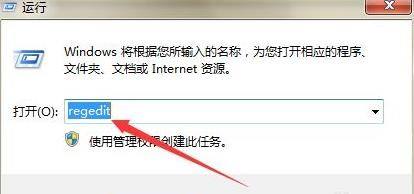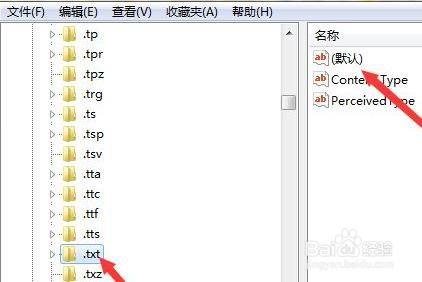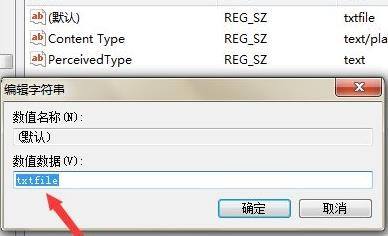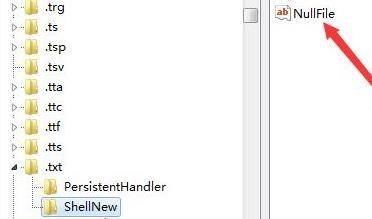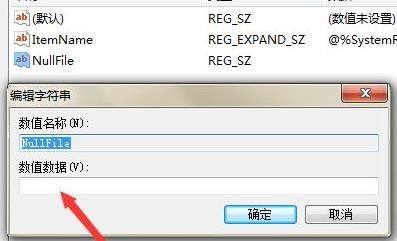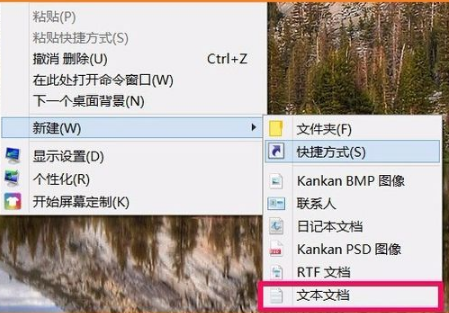win10系统中鼠标右键新建没有文本文档怎么办?
很多小伙伴在使用电脑的时候通常都喜欢将一些东西复制的文本文档中暂时保存,但是如果在使用的过程发现鼠标右击桌面新建中并没有文本文档选项该怎么办,这里小编就给大家带来win10鼠标右击新建没有文本文档的解决方法,还不太清楚的小伙伴快来学习一下吧!
鼠标右击新建没有文本文档的解决方法:
1、按下快捷键"win+R"快速打开电脑上的运行对话框,在其中输入"regedit"命令,回车键打开注册表编辑器页面。
2、然后点击"HKEY_CLASSES_ROOT"下的".txt"文件 。
3、找到右侧的"默认"选项并双击打开,在"编辑字符串"小窗口中将数值数据改为"txtfile"。
4、再接着点击"HKEY_CLASSES_ROOT"下".txt"文件夹中的"ShellNew"选项。
5、同样找到位于右侧的"Nullfile"并双击打开,然后将小窗口中的数值数据设置为空保存即可。
6、关闭注册表编辑器,重启电脑,再次打开后,右击桌面选择新建就有了文本文档二级菜单。